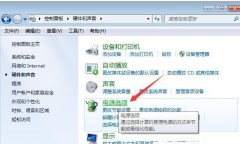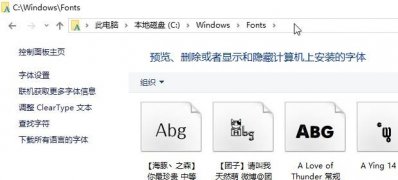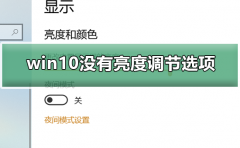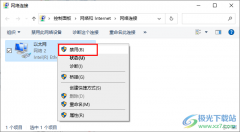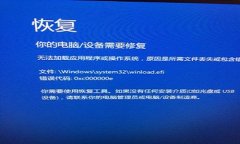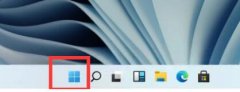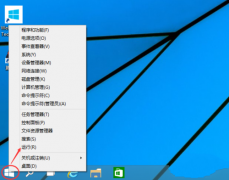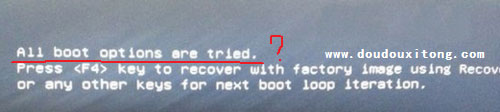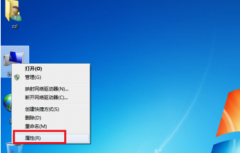如果我们使用的是win10操作系统的话,对于win10重置系统一直转圈,小编觉得可能是后台正在加载一些文件,可以尝试稍等一下,如果没有变化可以看下小编是怎么解决这个问题的~

【win10系统重置问题汇总】
win10重置系统一直转圈
1、【win+R】打开电脑的【运行】,如图。2、接着我们输入下【services.msc】,按【确定】,如图。
3、紧接着我们找到【windows Update】,双击下它,如图。
4、接着我们点下【启动状态】,如图。
5、将启动状态设置为【禁用】,如图。
6、接着【服务状态】按下【停止】,按【确定】,如图。
7、接着我们打开【此电脑】,如图。
8、找到【C:\Windows\SoftwareDistribution】,单击它, 选择【重命名】,如图。
9、我们将名字改为【SDfolder】,如图。
10、接着回到第6步,我们将【启动状态】设置为【自动】,点下【服务状态】的【 启动】,解决问题,如图。